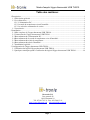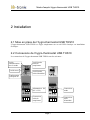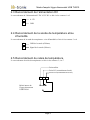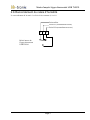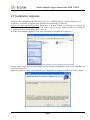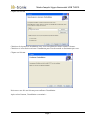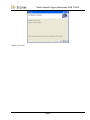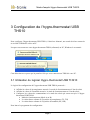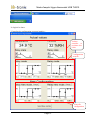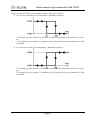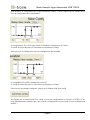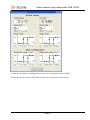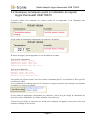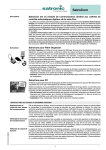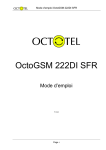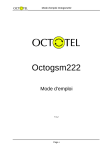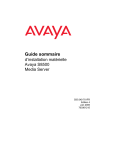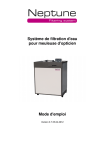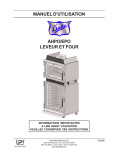Download Hygro-thermostat USB THS10
Transcript
Mode d’emploi Hygro-thermostat USB THS10 Hygro-thermostat USB THS10 Mode d’emploi V1.0 Page i Mode d’emploi Hygro-thermostat USB THS10 Table des matières : 1 Description ...........................................................................................................................................1 1.1 Description générale ......................................................................................................................1 1.2 Les connexions ..............................................................................................................................1 1.2.1 L’alimentation DC...................................................................................................................1 1.2.2 La sonde de température et/ou d’humidité ..............................................................................1 1.2.3 Les relais de commandes de sorties ........................................................................................2 1.3 La mémoire ....................................................................................................................................2 2 Installation ...........................................................................................................................................3 2.1 Mise en place de l’hygro-thermostat USB THS10 ........................................................................3 2.2 Connexions de l’hygro-thermostat USB THS10 ...........................................................................3 2.3 Raccordement de l’alimentation DC .............................................................................................4 2.4 Raccordement de la sonde de température et/ou d’humidité.........................................................4 2.5 Raccordement du relais de température ........................................................................................4 2.6 Raccordement du relais d’humidité ...............................................................................................5 2.7 Installation logicielle .....................................................................................................................6 3 Configuration de l’hygro-thermostat USB THS10 ..............................................................................9 3.1 Utilisation du logiciel Hygro-thermostat USB THS10 .................................................................9 3.2 Quelques remarques quant à l’utilisation du logiciel Hygro-thermostat USB THS10 ...............14 bb-tronic Sàrl Case postale 43 1018 Lausanne 18 Tél: 079 417 93 21 Fax: 021 544 13 91 http://www.bb-tronic.ch [email protected] Page ii Mode d’emploi Hygro-thermostat USB THS10 1 Description 1.1 Description générale L’hygro-thermostat USB THS10 est un dispositif permettant de commander 2 sorties à relais, en fonction d’une température et d’une humidité mesurées ainsi que des paramètres mémorisés grâce à une application PC. L’hygro-thermostat USB THS10 est alimenté par une alimentation externe pouvant aller de 8 à 35V DC. 1.2 Les connexions 1.2.1 L’alimentation DC L’hygro-thermostat USB THS10 s’alimente simplement par une tension continue (8V DC à 35V DC), par le connecteur d’alimentation prévu à cet effet. 1.2.2 La sonde de température et/ou d’humidité L’hygro-thermostat USB THS10 possède 1 sonde qui peut être soit de température, soit de température et d’humidité. Plusieurs types de sondes de température permettent la mesure de très larges plages de température allant d’au moins -200°C à +500°C avec une précision et une résolution dépendant également du type de sonde utilisée mais pouvant aller jusqu’au dixième de degré pour les deux paramètres. Une sonde de température et d’humidité permet la mesure de températures allant de -55°C à + 125°C avec une précision de l’ordre du demi degré et d’humidités allant de 0 à 100%RH avec une précision meilleure que 4%RH. Le caractère digital du dialogue entre la sonde et le thermostat permet de déporter cette sonde sur plus de 100m sans perte de précision. Page 1 Mode d’emploi Hygro-thermostat USB THS10 1.2.3 Les relais de commandes de sorties L’hygro-thermostat USB THS10 possède deux sorties commutantes à relais (une sortie commandée par la température et l’autre sortie commandée par l’humidité) qui peuvent être activées ou désactivées en fonction des paramètres mémorisés par l’utilisateur, deux modes de commutation sont possibles. Les sorties ont chacune : un point commun un point NC qui est relié au point commun lorsque la sortie est désactivée un point NO qui est relié au point commun lorsque la sortie est activée 1.3 La mémoire L’hygro-thermostat USB THS10 mémorise dans une mémoire non volatile tous les paramètres de fonctionnement. Tous ces paramètres sont enregistrés, ainsi en cas de coupure de courant, les paramètres seront toujours valables. Page 2 Mode d’emploi Hygro-thermostat USB THS10 2 Installation 2.1 Mise en place de l’hygro-thermostat USB THS10 L’hygro-thermostat USB THS10 se clippe simplement sur un rail DIN classique en installation électrique. 2.2 Connexions de l’hygro-thermostat USB THS10 Les connexions de l’hygro-thermostat USB THS10 sont les suivantes : Led de communication avec la sonde Led d’état du relais de température Led d’erreur Led d’état du relais d’humidité Configuration USB pour PC 1 2 5 6 7 Alimentation DC (8V à 35V) Connexions relais de température 4 3 Connexions sonde 10 9 8 Connexions relais d’humidité Page 3 Mode d’emploi Hygro-thermostat USB THS10 2.3 Raccordement de l’alimentation DC Le raccordement de l’alimentation 8V DC à 35V DC se fait via les contacts 1 et 2 1 8..35V 2 GND 2.4 Raccordement de la sonde de température et/ou d’humidité Le raccordement de la sonde de température et/ou d’humidité se fait via les contacts 3 et 4 3 GND de la sonde (fil blanc) 4 Signal de la sonde (fil brun) 2.5 Raccordement du relais de température Le raccordement du relais de température se fait via les contacts 5, 6 et 7 Point milieu Point NC (normalement fermé) Point NO (normalement ouvert) 5 6 7 Relais interne de l’hygro-thermostat USB THS10 Page 4 Mode d’emploi Hygro-thermostat USB THS10 2.6 Raccordement du relais d’humidité Le raccordement de la sortie 1 se fait via les contacts 8, 9 et 10 Point milieu Point NC (normalement fermé) Point NO (normalement ouvert) 8 9 10 Relais interne de l’hygro-thermostat USB THS10 Page 5 Mode d’emploi Hygro-thermostat USB THS10 2.7 Installation logicielle Le logiciel de configuration du THS10 se trouve sur le CDROM dans le répertoire Software VB. La dernière version de ce logiciel peut également être téléchargée à l’adresse : http://www.pongo.info/downloads.htm recherchez le produit THS10 et téléchargez le logiciel de configuration. Le fichier téléchargé est un fichier .zip qu’il vous faudra extraire. Le résultat de l’extraction est de la même forme que ci-dessous. Procédez à l’installation du logiciel sur votre ordinateur en cliquant sur « setup.exe ». Aucune option particulière n’est demandée lors de la phase d’installation, nous vous conseillons de procéder comme suit : Après une première fenêtre vous indiquant que l’application se prépare, la fenêtre suivante s’affiche : Page 6 Mode d’emploi Hygro-thermostat USB THS10 Cliquez sur Suivant Choisissez le répertoire d’installation, nous vous conseillons de laisser comme ci-dessus. Choisissez si vous désirez exécuter l’installation pour Tout de monde ou Seulement pou vous. Cliquez sur Suivant : Puis encore une fois sur Suivant pour confirmer l’installation. Après un bref instant, l’installation est terminée : Page 7 Mode d’emploi Hygro-thermostat USB THS10 Cliquez sur Fermer. Page 8 Mode d’emploi Hygro-thermostat USB THS10 3 Configuration de l’hygro-thermostat USB THS10 Pour configurer l’hygro-thermostat USB THS10, il doit être alimenté, une sonde doit être connectée et un câble USB doit le relier au PC. Lorsque vous connectez votre hygro-thermostat THS10 (alimenté) au PC, Windows le reconnaît : Cette détection ne se passe que la première fois que vous connectez un THS10 à votre PC. 3.1 Utilisation du logiciel Hygro-thermostat USB THS10 Le logiciel de configuration de l’hygro-thermostat USB THS10 permet de : Afficher la valeur de la température mesurée, le mode de fonctionnement et l’état du relais Afficher la valeur de l’humidité mesurée, le mode de fonctionnement et l’état du relais Configurer les valeurs de commutations et le mode des relais qui seront envoyés à l’hygrothermostat USB THS10: Mode de fonctionnement (Mode A ou B) La valeur basse et haute de l’hystérèse de température (TL, TH) La valeur basse et haute de l’hystérèse d’humidité (HL, HH) Pour lancer le programme de configuration : Page 9 Mode d’emploi Hygro-thermostat USB THS10 Le logiciel se lance. L’interface de configuration est assez intuitive : Valeurs actuelles et positions des relais Configuration actuelle Nouvelle configuration Page 10 Mode d’emploi Hygro-thermostat USB THS10 L’hygro-thermostat THS10 peut configurer chaque relais selon 2 modes : 1) Le relais tire en-dessous d’une température / humidité configurée : C-NO signifie que les contacts C (Common) et NO (Normaly Open) sont connectés, le relais tire C-NC signifie que les contacts C (Common) et NC (Normaly Closed) sont connectés, le relais est relâché. 2) Le relais tire en-dessus d’une température / humidité configurée. C-NO signifie que les contacts C (Common) et NO (Normaly Open) sont connectés, le relais tire C-NC signifie que les contacts C (Common) et NC (Normaly Closed) sont connectés, le relais est relâché. Page 11 Mode d’emploi Hygro-thermostat USB THS10 Pour modifier la configuration de l’hygro-thermostat THS10, il faut remplir tous les champs de la zone de configuration de la température: Les températures TL et TH, signe, unités et décimales s’introduisent au clavier Le mode de travail du relais se sélectionne en cliquant sur Change. Ainsi que tous les champs de la zone de configuration de l’humidité: Les humidités HL et HH s’introduisent au clavier Le mode de travail du relais se sélectionne en cliquant sur Change. Une fois tous les champs configurés, cliquez sur le bouton Send New config : En cliquant sur le bouton Send New config, la nouvelle configuration est envoyée au THS10 et on peut immédiatement contrôler que cette nouvelle configuration est active dans la zone configuration actuelle : Page 12 Mode d’emploi Hygro-thermostat USB THS10 A partir de cet instant, la configuration est active et est enregistrée dans le THS10. Il suffit dès lors de retirer le câble USB, aucune autre opération n’est nécessaire Page 13 Mode d’emploi Hygro-thermostat USB THS10 3.2 Quelques remarques quant à l’utilisation du logiciel Hygro-thermostat USB THS10 Si aucune sonde n’est connectée, les valeurs réelles de la température et de l’humidité sont remplacées par : Si une sonde de température uniquement est connectée, on obtient : D’autres messages peuvent apparaître en cas de défaut de la sonde : Pour la partie température: Temperature Temperature Temperature Temperature sensor sensor sensor sensor shorted CRC error reset cond ident CRC error Pour la partie humidité: Humidity Humidity Humidity Humidity sensor sensor sensor sensor shorted CRC error reset cond ident CRC error Un contrôle est effectué avant l’envoi des valeurs, notamment que TL soit inférieur à TH et que HL soit inférieur à HH. Si ces paramètres ne sont pas respectés, les valeurs ne sont pas envoyées et un message vous invitant à contrôler ces valeurs est affiché : Si une sonde de température uniquement est connectée, vous n’êtes pas obligé de déterminer de nouvelles valeurs d’humidité, les valeurs actuelles sont conservées. Vous n’êtes pas obligé de connecter une sonde pour configurer un appareil, vous pouvez très bien remplir les champs et les envoyer. Page 14